用户们在win10电脑中会有不同的用户,那怎么操作才能切换用户登录呢,首先我们点击左下角的开始菜单,点击用户图标,在弹出的窗口选项要登录的账户进行登录即可,也可以通过快捷键ctrl+alt+delete来切换用户登录呀,以下就是win10系统切换用户登录方法。
win10系统切换用户登录方法
方法一
1、点击左下角开始,选中当前用户
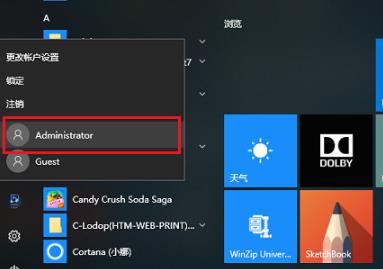
2、点击用户图标,在弹出的账户中进行切换
3、最后选择切换成管理员账户即可
方法二
1、进入电脑桌面,按下“ctrl+alt+delete”点击“切换用户”
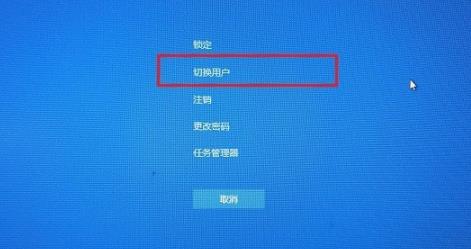
2、点击左下方要切换的用户,切换成管理员账户点击登录即可